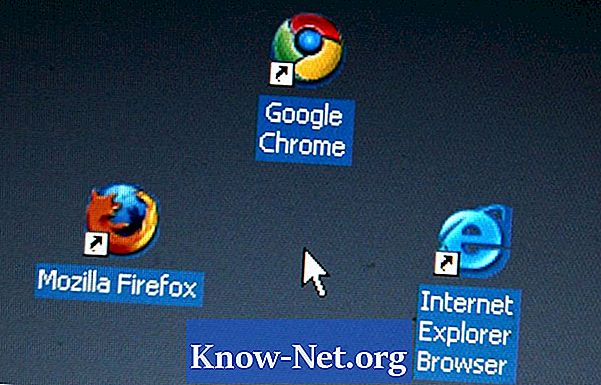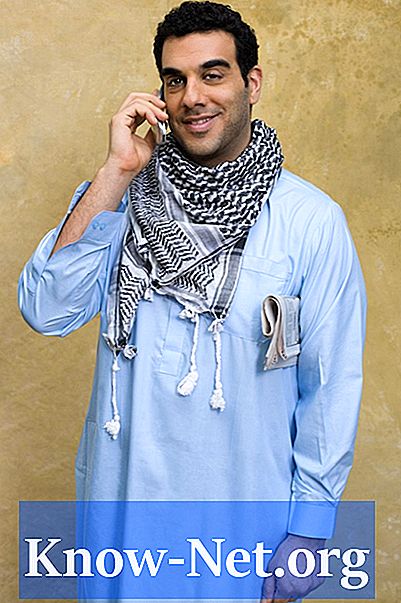Περιεχόμενο

Το λογισμικό Adobe Photoshop διαθέτει ένα εξαιρετικό σύνολο εργαλείων για τη δημιουργία ψηφιακών έργων τέχνης, αλλά για επεξεργασία φωτογραφιών, η "ελαφρύτερη" έκδοση του Photoshop Elements μπορεί να είναι ιδανική. Η εργασία στο Elements σάς δίνει τον έλεγχο του πώς εμφανίζονται οι φωτογραφίες σας, ανεξάρτητα από το τι συνέβη στην άλλη πλευρά του φακού της κάμερας. Πραγματοποιήστε διορθώσεις στην οθόνη, όπως η αφαίρεση της λάμψης από τον ήλιο και η μείωση της απόχρωσης, με λίγα μόνο κλικ στα εργαλεία Elements.
Βήμα 1
Ανοίξτε το Photoshop Elements, κάντε κλικ στην καρτέλα "Αρχείο" και επιλέξτε "Άνοιγμα". Επιλέξτε μια φωτογραφία και κάντε διπλό κλικ στο όνομα του αρχείου. Η εικόνα θα ανοίξει στο χώρο εργασίας Elements.
Βήμα 2
Ανοίξτε το μενού "Παράθυρο" και επιλέξτε "Επίπεδα" για να ανοίξετε την παλέτα "Επίπεδα". Παρατηρήστε ότι υπάρχει ένα επίπεδο που ονομάζεται "φόντο".
Βήμα 3
Κάντε κλικ στο εργαλείο "Μεγέθυνση" (που μοιάζει με μεγεθυντικό φακό) στο κάτω μέρος της παλέτας "Εργαλεία" στην αριστερή πλευρά της οθόνης. Μεγεθύνετε μια περιοχή της εικόνας με το φως του ήλιου.
Βήμα 4
Κάντε κλικ στο εργαλείο "Lasso" στην παλέτα "Tools". Σχεδιάστε ένα περίγραμμα γύρω από το μέρος της λάμψης που θέλετε να διορθώσετε. Οι γραμμές που αναβοσβήνουν θα εμφανίζονται γύρω από το σημάδι. κάντε δεξί κλικ και επιλέξτε "Επίπεδο μέσω αντιγραφής". Παρατηρήστε ότι η παλέτα "Layers" έχει ένα νέο "Layer 1" (Layer 1).
Βήμα 5
Ανοίξτε το μενού "Εικόνα" στο επάνω μέρος της οθόνης, κάντε κλικ στο "Ρυθμίσεις" και επιλέξτε "Επίπεδα". Σύρετε το παράθυρο "Επίπεδα" στο πλάι της οθόνης, ώστε να μπορείτε να δείτε τόσο την περιοχή φωτεινότητας όσο και το παράθυρο. Σύρετε το λευκό τρίγωνο κάτω από την ενότητα "Επίπεδα εξόδου" στα αριστερά, μειώνοντας τη φωτεινότητα σκοτεινώντας την επιλεγμένη περιοχή. Παρατηρήστε τον αριθμό στο πλαίσιο κάτω από το λευκό τρίγωνο και κάντε κλικ στο κουμπί "OK".
Βήμα 6
Κάντε κλικ στο στρώμα "φόντο" στην παλέτα και επαναλάβετε τη διαδικασία "Lasso" και "Layer via Copy" σε άλλη περιοχή του ηλιακού φωτός. Επαναλάβετε τη διαδικασία "Εικόνα", "Ρυθμίσεις" και "Επίπεδα", αλλά αντί να σύρετε το λευκό τρίγωνο, πληκτρολογήστε τον αριθμό στο πλαίσιο για να εξασφαλίσετε ακριβώς τις ίδιες αλλαγές χρώματος για τις περιοχές του στο ίδιο μέρος, όπως ένα παράθυρο ή ένα πουκάμισο κάποιου. Κάντε κλικ στο "OK" όταν είστε ικανοποιημένοι.
Βήμα 7
Επαναλάβετε τη διαδικασία στρωμάτων, ξεκινώντας πάντα με το επίπεδο "φόντου", για να διορθώσετε τυχόν άλλες περιοχές ηλιοφάνειας στην εικόνα. Κάντε κλικ στο εικονίδιο μικρών γραμμών στο επάνω μέρος της παλέτας "Επίπεδα". Κάντε κλικ στο "Flatten Image".
Βήμα 8
Κάντε κλικ στο μενού "Αρχείο" και, στη συνέχεια, "Αποθήκευση ως" και εισαγάγετε ένα νέο όνομα για τη φωτογραφία, ώστε να μην αντικαταστήσετε την αρχική.